DataGrip是一个多连接数据库开发工具,可让您在一个应用程序中连接多个数据库,帮助您快速轻松地创建、管理和维护数据库。本文为您介绍DataGrip相关产品如何连接Hologres。
前提条件
已安装DataGrip客户端,如果未安装请单击DataGrip进行安装。本文以DataGrip 2024.2.1版本为例进行演示。
已购买Hologres实例并创建数据库,详情请参见购买Hologres和创建数据库。
Hologres实例已开启公共网络配置,详情请参见实例配置。
操作步骤
Datagrip客户端连接Hologres步骤如下。
打开DataGrip客户端,单击客户端Database Explorer菜单栏的
 图标。
图标。选择Data Source > PostgreSQL。
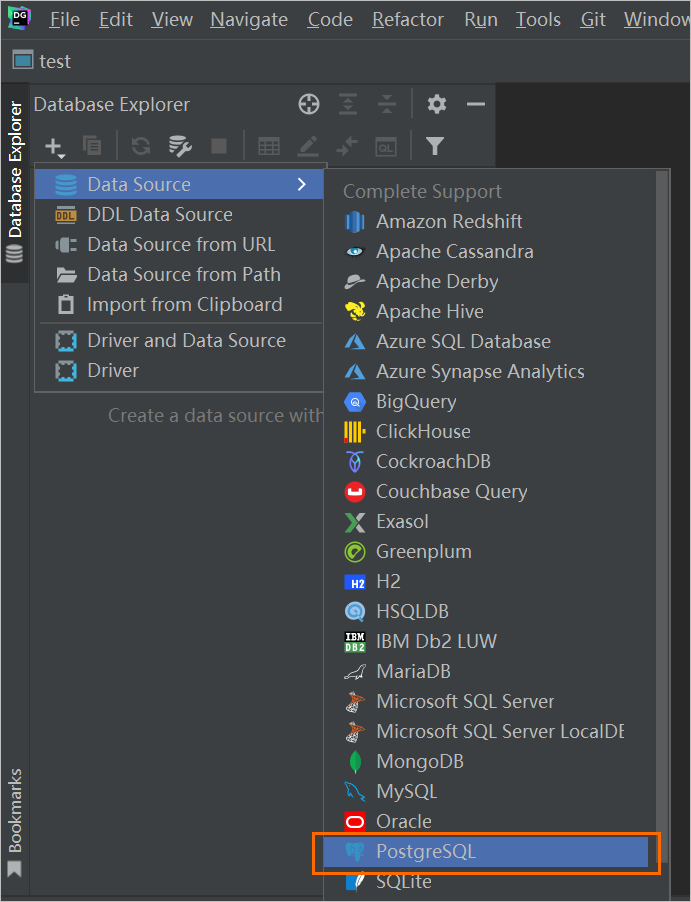
在Data Sources and Drivers对话框,配置如下参数。
说明出现
missing driver files的提示,请先点击Download下载驱动。对于某些旧版本的Datagrip客户端,请确保勾选Options页签下Introspection选项中的Introspect using JDBC metadata选项。
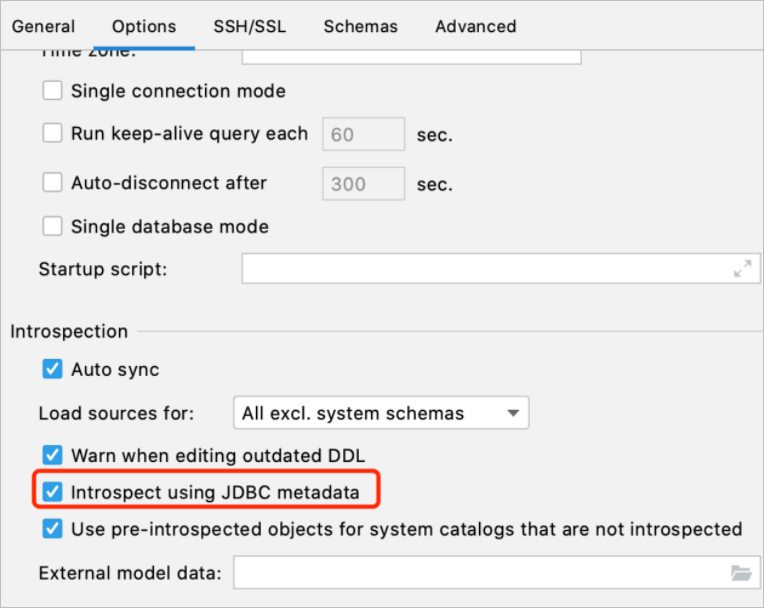
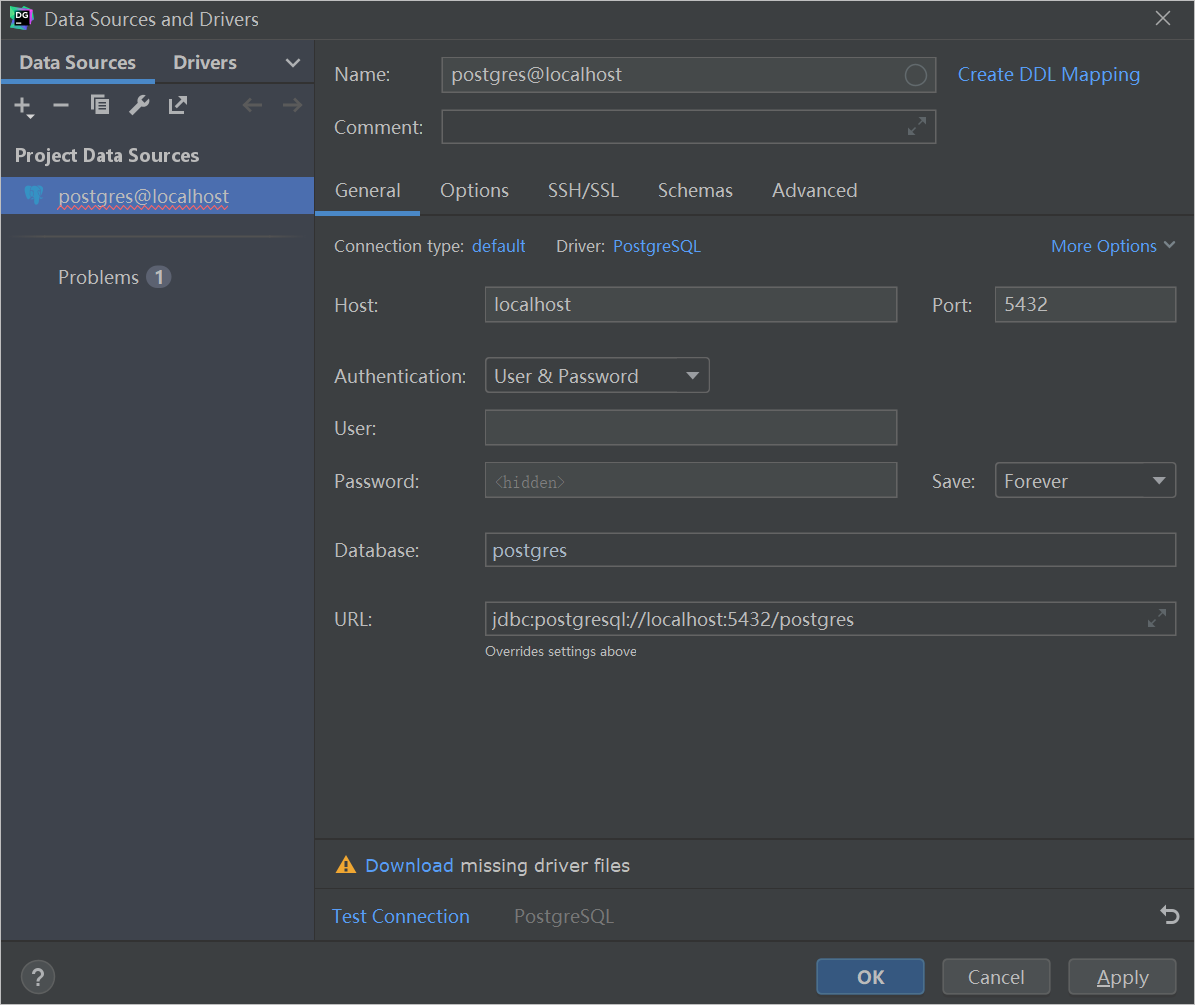
参数
描述
示例
Name
自定义的连接名称。
无
Host
连接的Hologres公共网络地址。进入Hologres管理控制台的实例详情页,在网络信息获取网络地址。
holodemo-cn-hangzhou.hologres.aliyuncs.com
Port
连接的Hologres公共网络端口。进入Hologres管理控制台的实例详情页,在网络信息获取端口号。
80
Authentication
鉴权方式。选择User & Password。
无
User
当前Hologres账号的AccessKey ID。您可以单击AccessKey 管理,获取用户的AccessKey ID。
无
Password
当前Hologres账号的AccessKey Secret。
无
Database
需要连接的Hologres数据库名称。进入Hologres管理控制台的实例列表页,在数据库管理页面获取数据库名称。
postgres
URL
根据上述配置自动生成的连接地址。
jdbc:postgresql://holodemo-cn-hangzhou.hologres.aliyuncs.com:80/postgres
Test Connection
单击Test Connection,弹出连接成功对话框,则表示DataGrip成功连接Hologres。
无
单击OK,完成DataGrip客户端连接Hologres。
DataGrip成功连接Hologres后,您可以进行数据开发,详情请参见DataGrip帮助文档。
Hologres的典型应用场景如下:
直接加速查询离线数据,详情请参见通过创建外部表加速查询MaxCompute数据。
实时写入数据,详情请参见Hologres结果表。